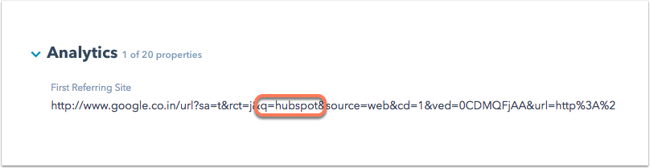- Base de conocimientos
- Marketing
- Redes sociales
- Revisa y gestiona tus publicaciones de redes sociales en la aplicación móvil HubSpot
Revisa y gestiona tus publicaciones de redes sociales en la aplicación móvil HubSpot
Última actualización: 10 de diciembre de 2024
Disponible con cualquiera de las siguientes suscripciones, a no ser que se indique de otro modo:
-
Marketing Hub Pro, Enterprise
- Marketing Hub Básico (versión anterior)
Después de crear y publicar tus publicaciones de redes sociales, utiliza la aplicación móvil HubSpot para revisar tus publicaciones en redes sociales publicadas, programadas y redactadas. En la aplicación móvil, también puedes utilizar el calendario de redes sociales para revisar tu programación de publicaciones.
Gestionar y revisar tus publicaciones en redes sociales
Al revisar tus publicaciones en redes sociales, puedes eliminar las programadas o las redactadas. Sin embargo, no es posible eliminar las publicaciones en redes sociales publicadas desde la aplicación móvil HubSpot, las publicaciones en redes sociales publicadas deben ser eliminadas en un escritorio o directamente desde sus respectivas plataformas.
Para gestionar y revisar tus publicaciones en redes sociales:
- Abre la aplicación HubSpot en tu dispositivo.
- En la parte inferior, toca Menú.
- En la sección Marketing, toca Redes sociales.
- En la parte superior de la página, toca Publicado, Programado, o Borrador.
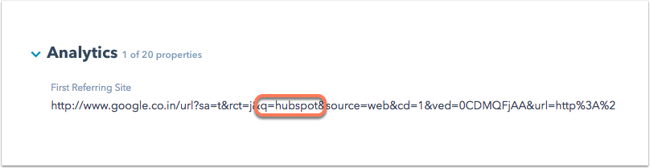
- Para filtrar las entradas por cuenta de redes sociales:
- En la parte superior izquierda, pulsa Cuenta.
- En el cuadro de diálogo Seleccionar cuentas, selecciona las casillas de verificación situadas junto a las cuentas de redes sociales por las que quieras filtrar.
- En la parte superior derecha, haz clic en Listo. Solo se mostrarán las publicaciones de las cuentas seleccionadas.
- Para filtrar publicaciones por campaña:
- En la parte superior izquierda, pulsa Todas las campañas.
- En el cuadro de diálogo Seleccionar campaña, toca el nombre de la campaña por la que quieras filtrar. Solo se mostrarán las publicaciones de la campaña seleccionada.
- Para eliminar cualquier filtro de campaña:
- En la parte superior izquierda, toca el nombre de la campaña.
- En el cuadro de diálogo Seleccionar campaña, pulsa Borrar.
- Para editar una publicación de redes sociales:
- Toca en la publicación que quieras editar.
- En la parte superior derecha, toca el ícono de menú.
- Pulsa Editar.
- Para eliminar una publicación de redes sociales programada o redactada:
- Toca en la pestaña Programada o Borrador.
- Toca en la publicación que quieras eliminar.
- En la parte superior derecha, toca el ícono de menú.
- Pulsa Eliminar.
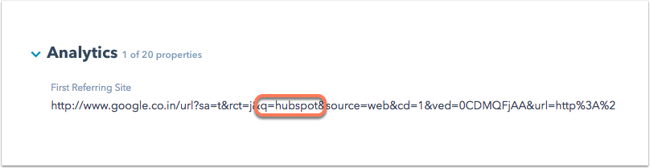
Clonar una publicación en redes sociales
Si tienes un dispositivo Android, puedes clonar una publicación de redes sociales:
- Abre la aplicación HubSpot en tu dispositivo.
- En la parte inferior, toca Menú.
- En la sección Marketing, toca Redes sociales.
- Pulsa una publicación de redes sociales.
- En la parte superior derecha, toca el ícono de menú.
- Toca Clonar.
Utiliza el calendario de redes sociales
Utiliza el calendario de redes sociales para revisar y gestionar tu programación de publicaciones en redes sociales. Todas las publicaciones programadas y publicadas aparecerán en el calendario de redes sociales, incluidas las publicaciones externas. Si estás usando una computadora o portátil, descubre cómo usar el calendario de redes sociales en el escritorio.
Para utilizar el calendario de redes sociales en la aplicación móvil HubSpot:
- Abre la aplicación HubSpot en tu dispositivo.
- En la parte inferior, toca Menú.
- En la sección Marketing , toca Publicación de redes sociales.
- En la parte superior derecha, haz clic en el ícono de calendario.
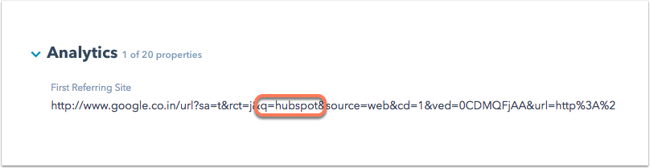
- Para revisar las publicaciones de redes sociales de otra fecha, en la parte superior, toca la fecha. Se etiquetarán las fechas con publicaciones de redes sociales programadas o publicadas.
- Para revisar detalles adicionales sobre cada publicación de redes sociales de cada día, toca el nombre de la publicación de redes sociales.
Nota: los borradores de publicaciones no se incluirán en el calendario de redes sociales